Disney Plus es uno de los servicios de streaming más vistos actualmente en todo el mundo. Con toda la oferta de clásicos de Disney, junto con nuevos estrenos como Hamilton y nuevas exclusivas como Muppets Now, no es difícil comprender la razón. Pero cuando se trata de tecnología, es posible que necesites ayuda para empezar.
Uno de los problemas que la gente está viendo ahora es un mensaje que les dice que vayan a DisneyPlus.com/Begin. Esto es lo que debes hacer si te aparece el mensaje en tu pantalla.
Vincular Disney Plus Begin en Smart TV
Si se le indica que visite DisneyPlus.com/Begin, deberá seguir estas instrucciones para comenzar.
- Inicie su aplicación Disney Plus en su dispositivo.
- Inicie sesión en su cuenta de Disney Plus.
- Cuando acceda a su cuenta, descubrirá el número de 8 dígitos en la última página. Este código será necesario para habilitar tu dispositivo.
- Abra su navegador web y vaya a disneyplus.com/begin.
- Deberá iniciar la sesión con la misma cuenta con la que inició la sesión en su dispositivo.
- Ahora, ingresar el código de 8 dígitos.
- Una vez que haya introducido el código correcto, haga clic en Continuar.
- Una vez que hayas terminado con todos los pasos anteriores, tu disneyplus.com estará completado.

Siguiendo estos pasos, podrás crear una cuenta en tu cuenta Disneyplus y acceder a ella desde la plataforma o dispositivo que prefieras.
¿Cómo vincular Disney Plus Begin en TV Samsung?
Para activar los canales de Disney Plus en tu Samsung smart TV, deberás seguir los siguientes pasos
- Enciende el Samsung Smart TV y conéctalo a Internet.
- A continuación, ve a la tienda de canales y busca la aplicación Disney Plus.
- Descárga la aplicación en el Samsung TV.
- Debes iniciar sesión. Si no tienes una cuenta en Disney Plus, crea una.
- Recibirás un código de 8 dígitos. Necesitarás este código para habilitar tu dispositivo.
- Ahora visita "disneyplus.com/begin" desde tu navegador.
- Serás dirigido a una página diferente que te pedirá un número de activación.
- Introduce el código de activación y luego haz clic en "Activar".
- El sistema tardará sólo unos segundos en detectar el código correcto para su televisor Samsung. Cuando el código coincida con éxito, recibirá un mensaje de éxito.

Ahora, puedes transmitir canales ilimitados a la pantalla de tu Smart TV Samsung.
¿Cómo vincular Disney Plus Begin en Roku TV?
También es posible acceder a Disney Plus a través de Roku TV. Sin embargo, antes de poder hacerlo, tendrás que conectar el servicio al dispositivo Roku. Antes de comenzar los pasos, debes instalar y poner la aplicación Disney Plus en tu dispositivo.
- Lo primero que hay que hacer es iniciar sesión en la cuenta de Disney Plus desde el televisor Roku.
- Cuando inicies sesión en la aplicación, recibirás un código de activación.
- Ahora visita el enlace "disneyplus.com/begin" desde tu navegador web e introduce el código de activación.
- A continuación, haz clic en el botón "Activar" y deja que el sistema coteje y procese el código.

Una vez completado el proceso, tendrás acceso a todo el contenido de Disney Plus en tu dispositivo Roku.
¿Cómo vincular Disney Plus Begin en Amazon Firestick?
Amazon Firestick es un gran dispositivo para su uso. Además, es genial que también puedas acceder a Disney Plus desde tu dispositivo Firestick. Los pasos son idénticos a los utilizados por los Smart TV de Samsung y Roku, sin embargo, lo hemos aclarado para ayudarte a evitar confusiones.
A continuación te detallamos los pasos necesarios para empezar a activar Disney Plus en Amazon Firestick:
- Primero, abre tu Firestick.
- En el borde derecho de tu página de inicio, encontrarás "Apps" en la sección "App".
- Busca la aplicación Disney Plus y descárgala en tu dispositivo.
- Abre la aplicación y accede a la cuenta que has creado en tu cuenta de Disney Plus con tus datos de acceso.
- Cuando inicies la sesión, podrás ver un código único de 8 dígitos que aparecerá en tu pantalla.
- Para activar tu Firestick, debes visitar disneyplus.com/begin.
- Debes ingresar el código de activación para continuar.
- A continuación, haz clic en "Continuar".
- Recibirás un mensaje de "Vinculado" cuando el código coincida.

Cuando hayas completado los pasos anteriores, podrás acceder a todo el contenido de Disney Plus en tu dispositivo Firestick.
¿Cómo puedo activar Disney Plus en PS4?
Por supuesto, Disney Plus también es compatible con PS4. Siguiendo los siguientes pasos, podrás acceder al contenido de Disney Plus en tu consola de juegos. Esto es lo que tienes que hacer para activar Disney Plus en PS4:
- En primer lugar, tienes que instalar y descargar primero la aplicación Disney Plus en tu PS4. Es posible hacerlo a través de la tienda de aplicaciones.
- Después de instalar la aplicación en tu consola de juegos, tendrás que iniciar sesión en tu cuenta.
- Accede a la cuenta con tus credenciales de acceso.
Ahora estás listo para navegar y transmitir contenido a través de tu PS4.
¿Cómo instalar Disney Plus en tu dispositivo?
Si quieres disfrutar de películas o series interesantes, necesitarás una gran plataforma de streaming , y eso incluye Disney Plus. Si sigues los siguientes pasos, podrás disfrutar de las ventajas de instalar Disney Plus en tu ordenador móvil, portátil o dispositivo iOS.
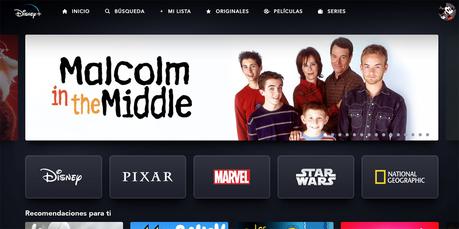
¿Cómo puedo instalar DisneyPlus tanto en Android como en iOS?
Si eres usuario de Android o iOS y quieres instalar DisneyPlus en tu dispositivo móvil siguiendo los pasos. Puedes conseguirlo de forma gratuita registrándote en Disney Plus.
- En principio, si eres usuario de Android, necesitarás instalar Disney+ desde Google Play Store.
- Si eres un usuario de iOS, entonces tienes que descargar Disney+ desde App Store.
- Una vez hecho esto, se te presentará una opción para instalarlo. Una vez que hagas clic en Instalar, se iniciará la descarga de Disney Plus y, después de unos minutos, también se descargará.
Siguiendo algunas de las instrucciones anteriores podrás descargar Disney Plus en su móvil.
¿Cómo puedo instalar DisneyPlus en mi PC o portátil?
Si lo que buscas es instalar Disney Plus dentro de tu ordenador o portátil, sólo tienes que ir a Google y buscar Disney Plus para PC.
- A continuación, será capaz de ver el primer sitio en la parte superior de Google y se puede descargar Disney Plus de microsoft.com, haciendo clic en él, es necesario hacer clic en el sitio web.
- Una vez que hayas visitado el enlace, verás allí vídeos e imágenes de Disney Plus y debajo encontrarás el botón Obtener.
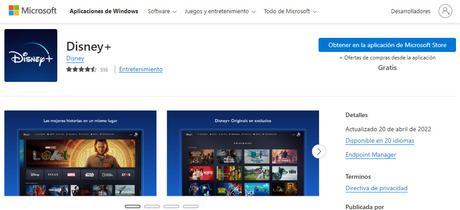
Al hacer clic en él, podrás descargar Disney Plus y ver cómodamente dentro de tu portátil u ordenador.
¿Cómo renuevo mi suscripción a Disney Plus en 2022?
- Entonces, puedes abrir tu aplicación Disney Plus o visitar disneyplus.com/begin en tu navegador de búsqueda.
- Inicie sesión en su cuenta utilizando su nombre de usuario de la cuenta de Disney Plus, así como su contraseña.
- Si no estás seguro de tu contraseña o la has olvidado, entonces cambia tu contraseña simplemente eligiendo la opción de olvidar contraseña.
- Una vez que haya iniciado la sesión con éxito, seleccione el icono de su perfil.
- Haga clic en la sección Cuenta y seleccione la opción Gestionar suscripción.
- Aquí encontrará la opción de renovar o cambiar su plan de suscripción en un instante.
La entrada Disney Plus Begin: Cómo vincular una cuenta de Disney+ a Smart TV se publicó primero en Recuperar Correo.
